평면 영역을 사용하여 나머지 평면 뷰에 대해 사용된 절단 기준면과 다른 높이에서 절단 기준면을 정의합니다.
- 평면 뷰를 엽니다.
- 뷰 탭
 작성 패널
작성 패널 평면 뷰 드롭다운
평면 뷰 드롭다운
 (평면 영역)을 클릭합니다.
(평면 영역)을 클릭합니다.
- 선, 직사각형 또는 다각형을 사용하여 닫힌 순환을 스케치합니다.
- 특성 팔레트에서 뷰 범위에 대해 편집을 클릭합니다.
- 뷰 범위 대화상자에서 1차 범위와 뷰 깊이를 지정합니다.
절단 기준면의 값이 상위 뷰의 레벨로 지정되었다면 모든 자르기 기준면(상단, 하단, 잘라내기 및 뷰 깊이)을 정의하는 데 사용된 레벨은 전체 평면 뷰에서 동일합니다.
주: 간격띄우기의 값은 다른 값에 따라 합리적으로 선택되어야 합니다. 예를 들어 상단 간격띄우기는 절단 기준면 간격띄우기보다 작을 수 없으며 절단 기준면 간격띄우기는 하단 간격띄우기보다 작을 수 없습니다. - 뷰 범위 대화상자를 종료하려면 확인을 클릭합니다.
- 모드 패널에서
 (편집 모드 완료)를 클릭합니다.
(편집 모드 완료)를 클릭합니다.
평면 영역의 모양을 편집하기 위해 스케치 모드로 들어갈 필요가 없습니다. 다음 이미지와 같이, 평면 영역의 각 경계선은 모양 핸들입니다. 크기를 수정하려면 모양 핸들을 선택하고 끕니다.
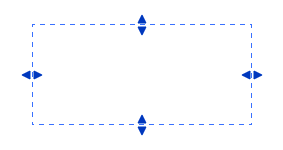
평면 영역을 사용하여 뷰의 일반적인 절단 기준면 위의 벽에 배치된 창을 표시하는 방법에 대한 예입니다. 이 영역에서 평면 영역은 해당 위치에서만 절단 기준면을 조정하는 데 사용됩니다.
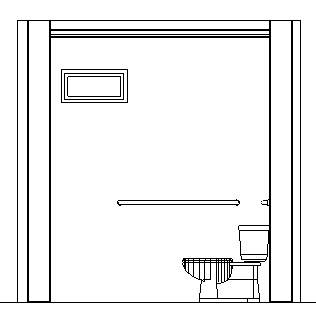
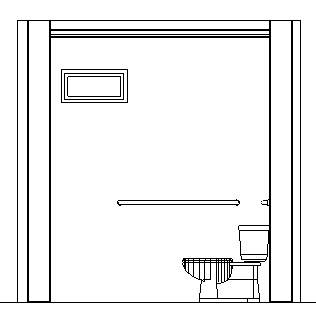
높은 창이 있는 화장실의 입면도
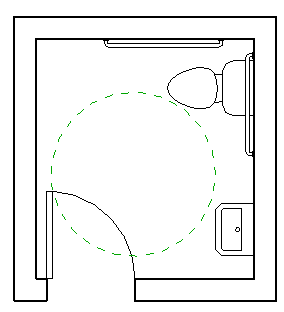 평면 영역이 없는 평면도 |
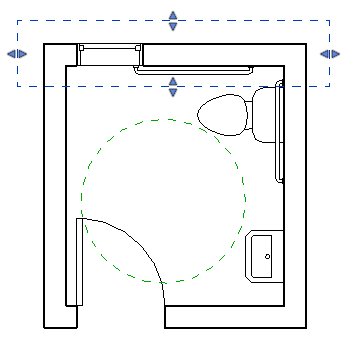 평면 영역이 있는 평면도 |